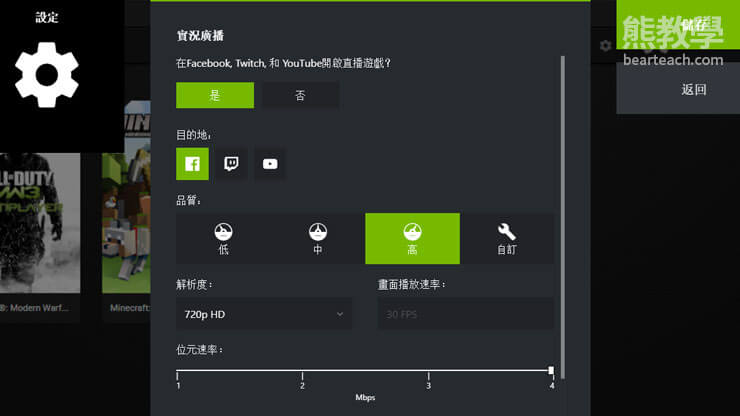GeForce Experience Shadowplay是Nvidia官方開發的一個遊戲直播實況功能,這個功能附在GeForce Experience這個軟體裡面。一般實況主都習慣用免費的OBS(Open Broadcaster Software)開遊戲實況,但因為OBS設定比較複雜,不見得每一個實況主都能輕鬆上手。
因此Shadowplay的出現,則剛好可以彌補想開直播,但又不想操作過於複雜軟體的實況主的需求。雖然使用Shadowplay實況的人不多,但隨著Nvidia持續更新,功能也越來越完善了,我相信未來使用率會有所提升。
廢話不多說,我們直接進入正題。
STEP 1. 先到Twitch申請一個帳號
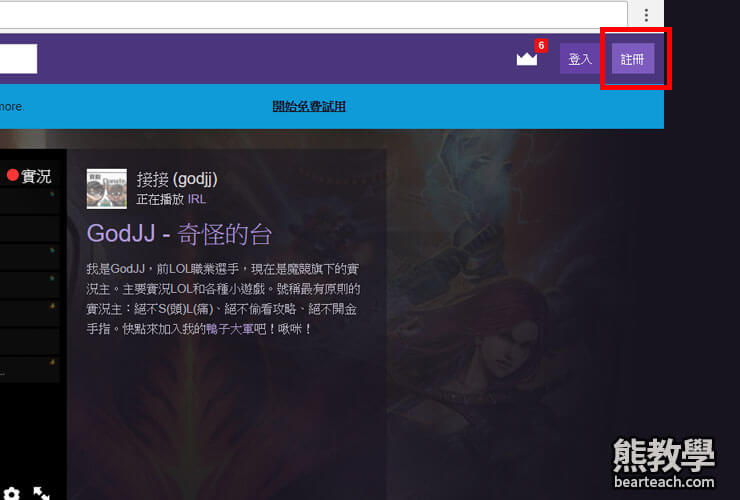
STEP 2. 到Nvidia官網下載GeForce Experience
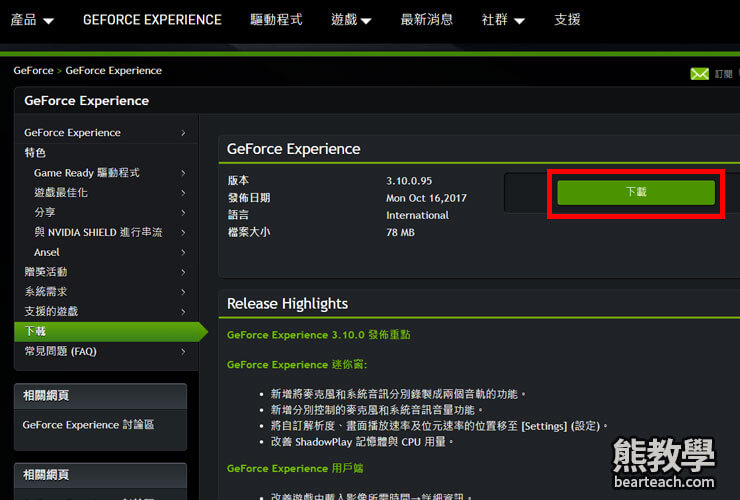
STEP 3. 安裝完成後,註冊一組GeForce Experience帳號,然後登入
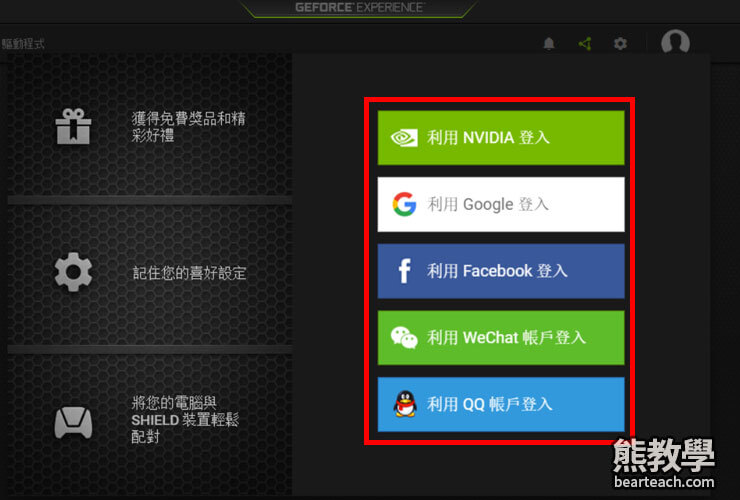
STEP 4. 點選右上角,三角形的圖示,開始設定
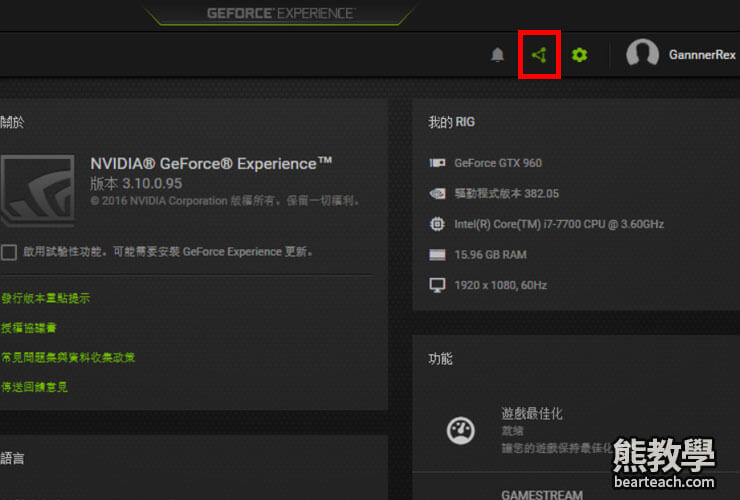
STEP 5. 先到設定
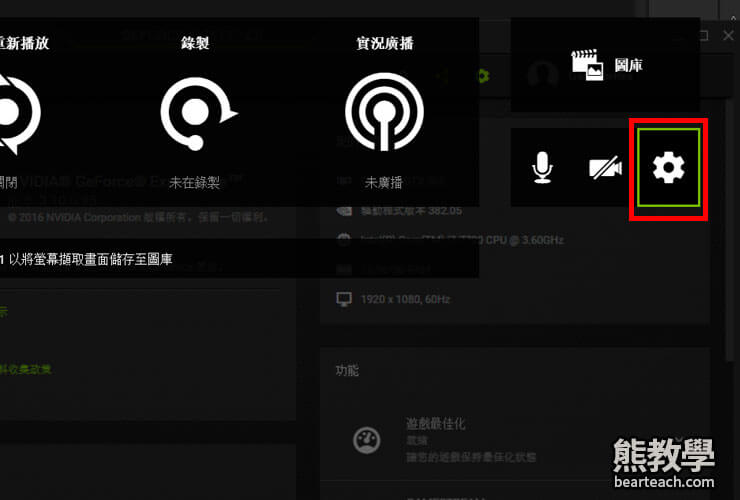
STEP 6. 開始串連直播平台帳號
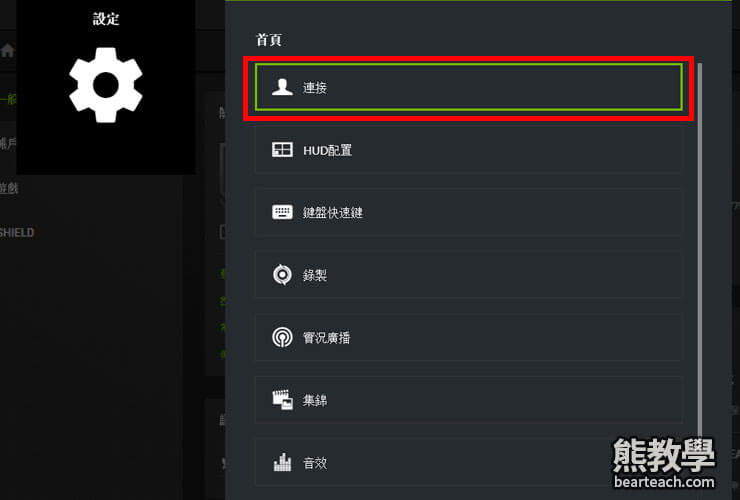
STEP 7. 以Twitch為例,用滑鼠點兩下Twitch登入
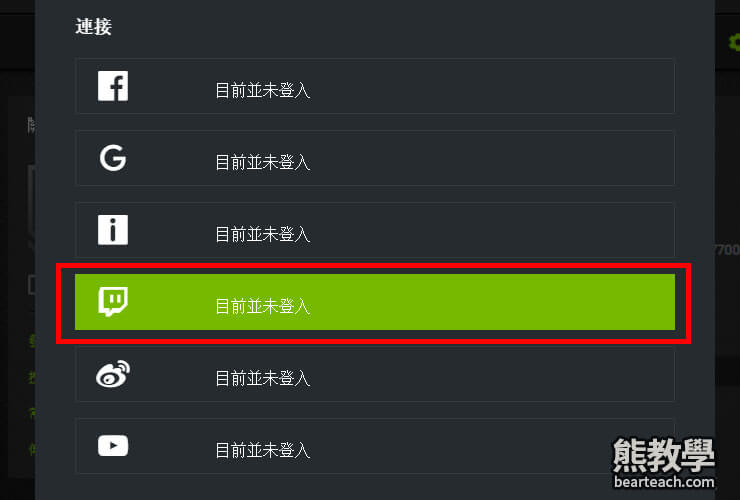
STEP 8. 登入Twitch帳號
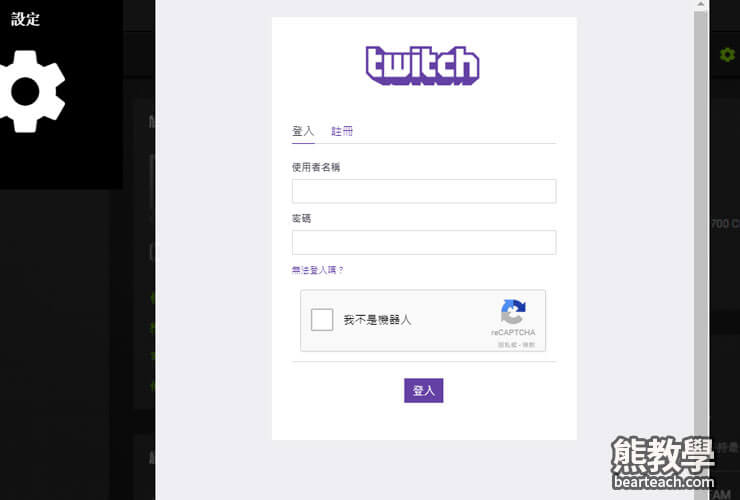
STEP 9. 接著來到快速鍵設定
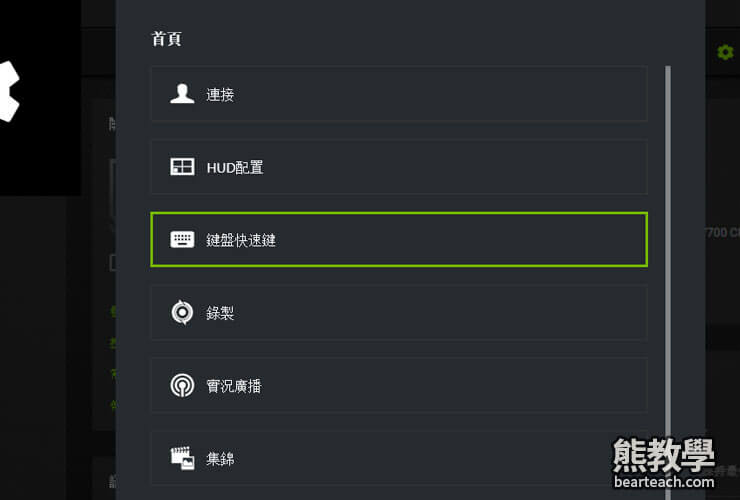
STEP 10. 記好或重新設定直播的指令快速鍵

預設Alt+F8是開始或結束直播的快速鍵
STEP 11. 設定隱私權控制,非常重要!
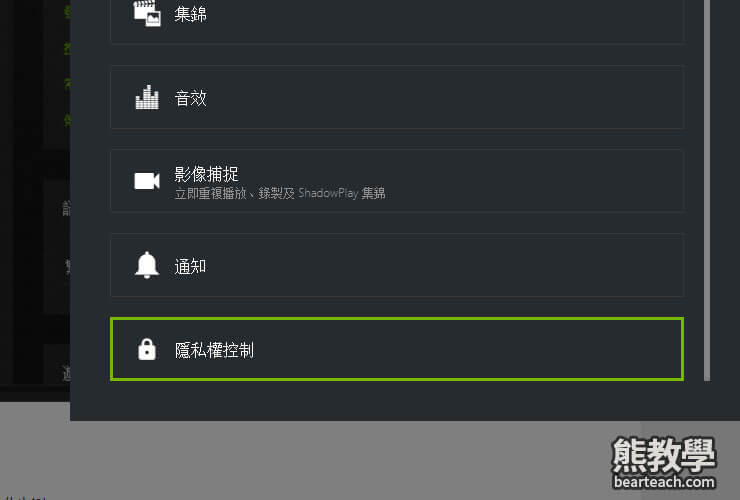
STEP 12. 選擇是否讓自己桌面畫面出現在實況之中
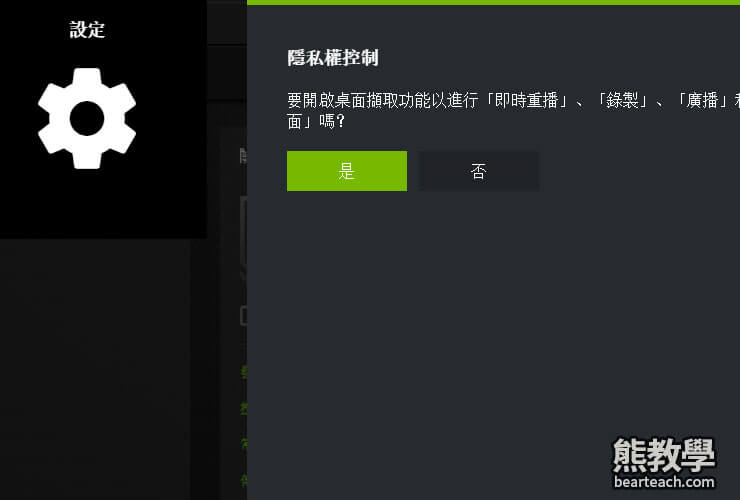
特別說明一下,如果你選擇是,你跳出遊戲後,觀眾會看到你的電腦桌面畫面。如果你是一個在意隱私的實況主,建議你選擇否,只讓觀眾看到你的遊戲畫面,免得桌面上一些不乾淨的小東西被看光光,哈哈哈!
STEP 13. 設定麥克風和視訊器
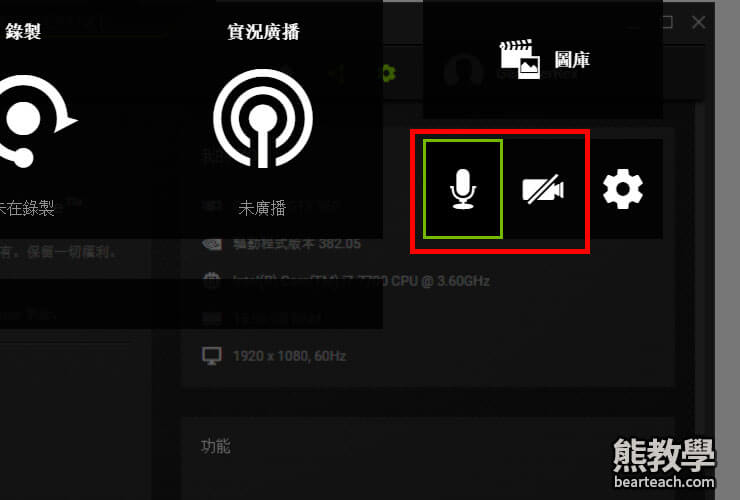
STEP 14. 設定實況直播環境
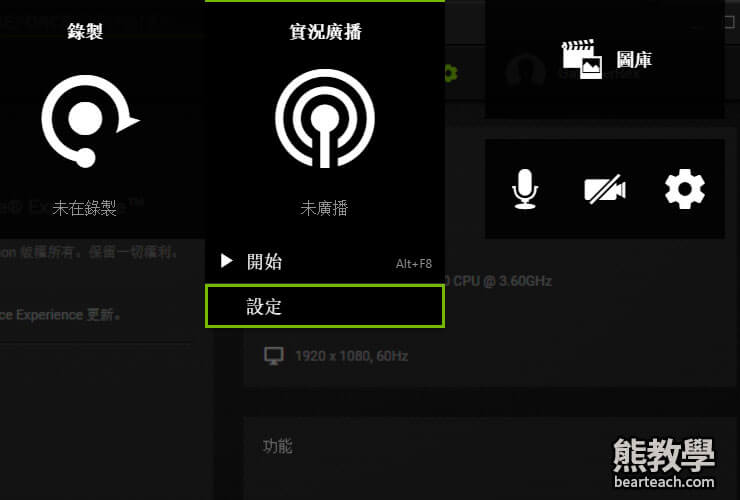
STEP 15. GeForce Shadowplay的功能目前只支援到720p HD和30FPS的畫質
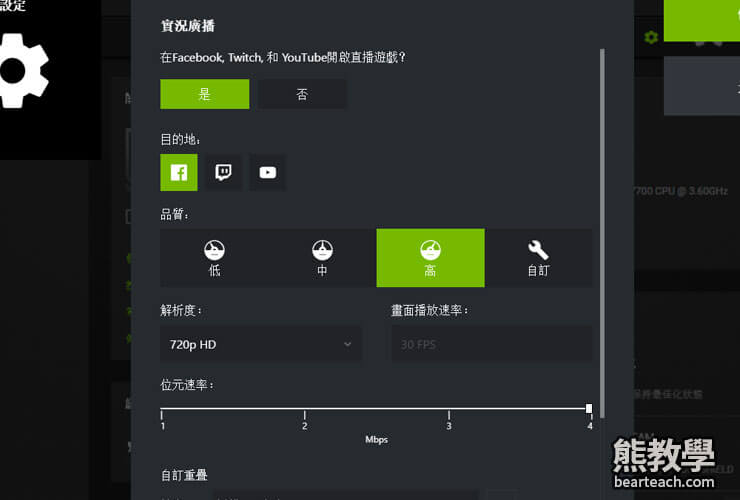
這是GeForce Shadowplay的一個缺點,無法進行1080p 60FPS的高解析度實況。不過一般實況主其實也都用到720p,畫質如果設太高,觀眾觀看時容易轉圈圈。
STEP 16. Twitch伺服器建議選擇Taiwan或Japan
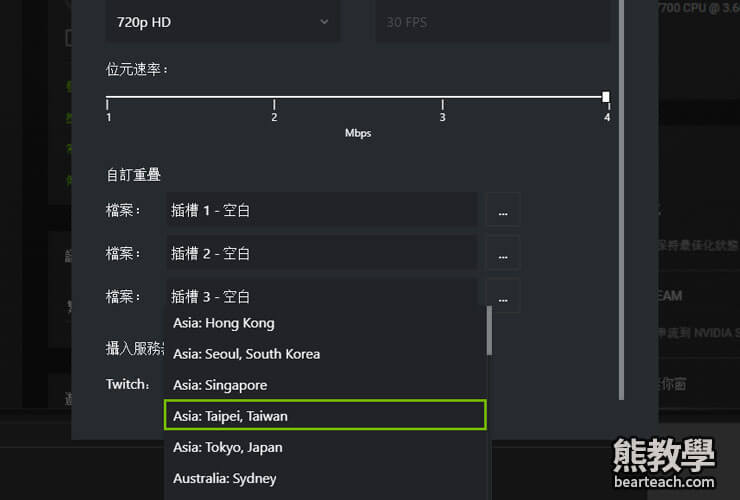
有些人特愛使用日本伺服器,這部份看個人習慣。
STEP 17. 開始直播遊戲,可用ALT+F8快速鍵
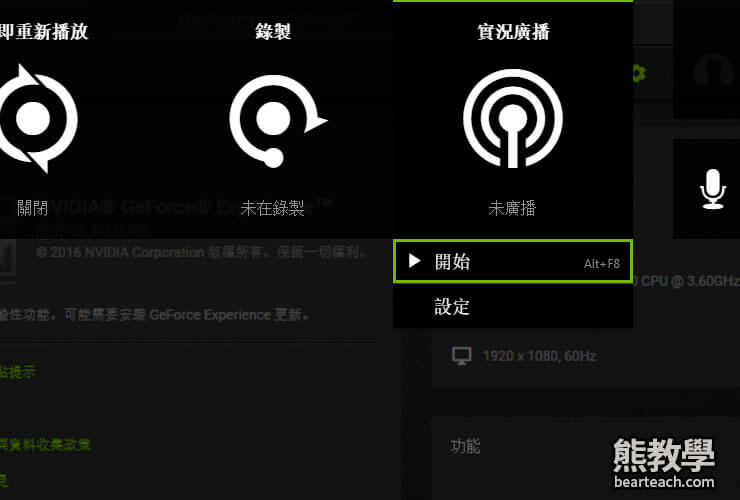
GeForce Experience Shadowplay設定影片教學
如果你嫌OBS太麻煩,不想花時間研究如果最佳化OBS的直播設定,你就可以考慮使用Shadowplay來直播,雖然功能陽春,無法做太多花巧的設定,但如果以方便性而言,這是目前最快速上手的直播軟體。